Importación de Ambiente
La función Elasticserver Importar ambiente permite cargar archivos .json , .jps o .cs y ejecutarlos en una Plataforma para instalar y configurar un proyecto de acuerdo con la configuración, declarada dentro de él. Al estar diseñado inicialmente para implementar las copias de ambiente exportadas previamente (por ejemplo, para transferir una aplicación desde otra instalación de Elasticserver), también se puede utilizar para instalar sus propias soluciones, declarar a través de JSON o integrar cualquier paquete listo para usar de Elasticserver JPS Collection .
Entonces, consideremos cómo trabajar con la funcionalidad de importación de Elasticserver con más detalles sobre el ejemplo del paquete de ambiente, que se exportó previamente desde otra plataforma.
Nota: Para que su ambiente exportado funcione correctamente, debe migrarse a la plataforma Elasticserver de la misma versión o superior . La versión precisa de una instalación Elasticserver en particular generalmente se puede ver en la esquina superior izquierda de su tablero.
1. Haga clic en el botón Importar en el panel de herramientas superior del tablero.
![]()
2. Dentro del marco de importación abierto , verá tres pestañas con diferentes opciones para especificar el archivo requerido:
-
Archivo local : para seleccionar el manifiesto almacenado localmente (mediante el botón Examinar )
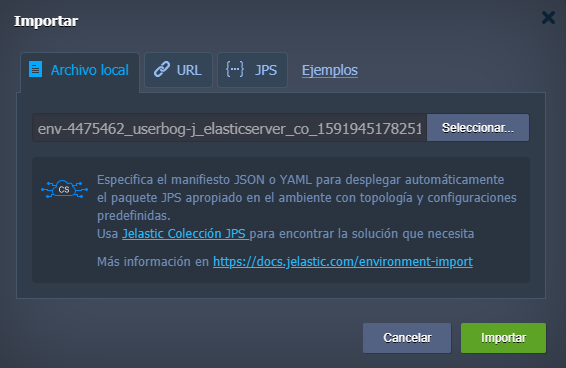
- URL : para escribir o pegar un enlace directo al archivo requerido
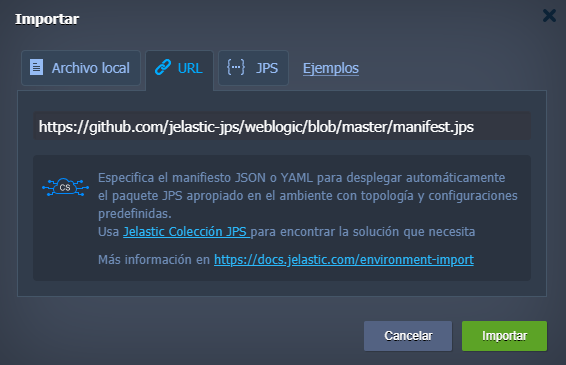
- JSON : el editor incorporado para insertar y editar su código sobre la marcha antes de cargarlo o para componer su propia solución desde cero manualmente
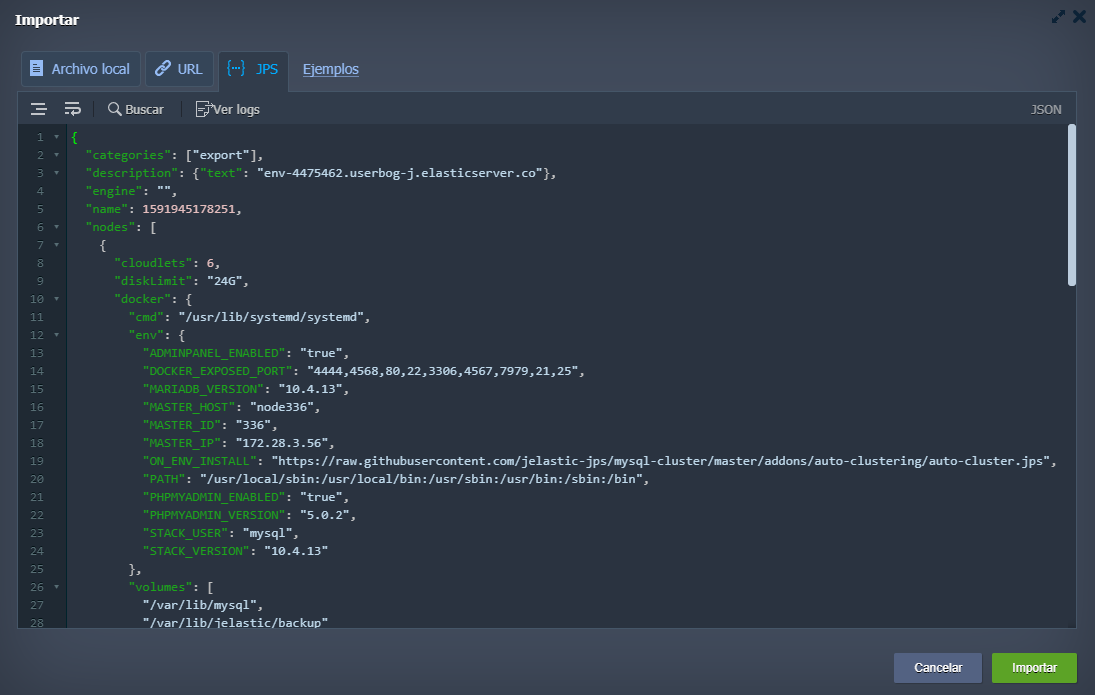
Una vez agregado a este editor, su código se analizará automáticamente en busca de errores. Si se detectan tales, se marcarán con el icono de la cruz roja antes de la línea correspondiente (que muestra información adicional sobre el problema encontrado al pasar el cursor sobre él).
Nota:
Para el trabajo más cómodo con el código, puede usar la cantidad de herramientas básicas de edición en el panel superior:

Aquí:
- Formato JSON : establece automáticamente la sangría adecuada y los avances de línea
- Líneas de ajuste : la línea de frenos cuando llega al borde del marco
- Búscar : permite encontrar fácilmente la información necesaria, con lasopciones adicionales de búsqueda de mayúsculas y de expresiones regulares .
- Ver logs : muestra la consola para rastrear la ejecución de su código en una pestaña separada del navegador
Además de eso, todo el código que especifique en la ventana del editor se conserva de forma segura en el almacenamiento local del navegador, por lo que puede cerrar libremente todo el marco de importación (por ejemplo, para realizar otras operaciones en el tablero) y volver a la codificación más adelante.
Para continuar, haga clic en el botón Importar en la esquina inferior derecha de la pestaña de tipo de importación necesaria.
3. Después de eso, verá la ventana de confirmación de instalación con la descripción del paquete correspondiente. Para el ambiente previamente exportado, también mostrará información sobre su plataforma de origen y la fecha de exportación.
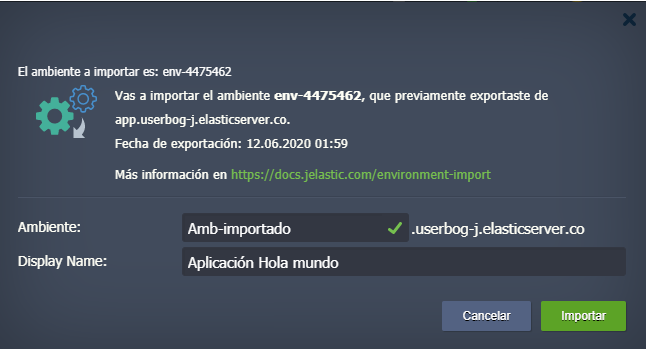
Dentro de los campos dentro, debe especificar los siguientes parámetros:
- Ambiente : nombre de dominio para su nuevo ambiente
- Nombre para mostrar : alias del ambiente que se mostrará en el tablero en lugar de su dominio (opcional)
Haga clic en Importar cuando esté listo.
4. Espere hasta que se cree, implemente y configure el ambiente.
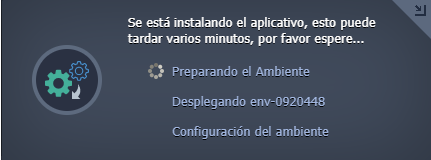
5. Una vez que se complete la importación, se le mostrará la ventana de información adecuada.
Aquí, puede abrir su nuevo ambiente en el navegador para verificar el resultado, o cerrar este marco para reconfigurar primero su ambiente y la aplicación de acuerdo con la configuración de la nueva plataforma (por ejemplo, debido a los nombres de host, direcciones IP, etc. cambiados).
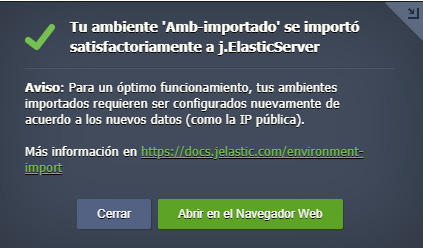
Además, se le enviará por correo electrónico cierta información básica sobre su ambiente importado (como su nombre de host, nuevas credenciales de administrador para los nodos que contiene, etc.).
¡Eso es todo! De esta manera, puede instalar automáticamente cualquier solución requerida en la plataforma elegida con solo unos pocos clics, sin la necesidad de configurar todas las configuraciones manualmente.
Nota: Si tiene algún problema al importar el paquete JPS, no dude en solicitar la asistencia de nuestros expertos técnicos en Stackoverflow .